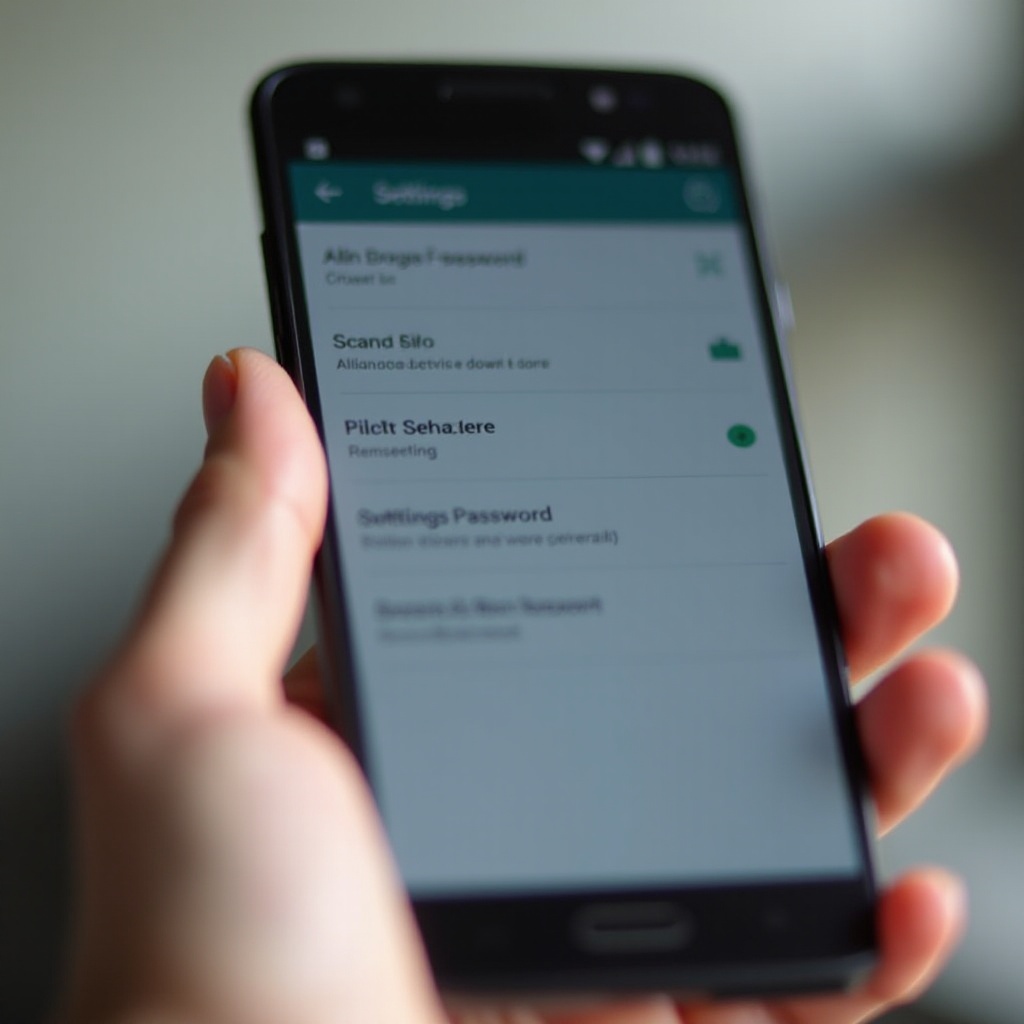
Introducción
¿Enfrentas dificultades con una contraseña olvidada en tu teléfono Android Cricket? Relájate, no estás solo. La protección de contraseña es crucial para la seguridad, pero puede convertirse en una molestia si olvidas la contraseña o necesitas cambiarla. Afortunadamente, hay varias estrategias para eliminar o restablecer una contraseña en un teléfono Android Cricket. Esta guía te guiará a través de métodos como la configuración del dispositivo, el uso del Administrador de Dispositivos Android, realizar un restablecimiento de fábrica y utilizar la recuperación de la cuenta de Google. Cada método tiene sus propios pasos y precauciones, asegurándote que estás completamente equipado para recuperar el acceso a tu smartphone de manera fluida y segura.
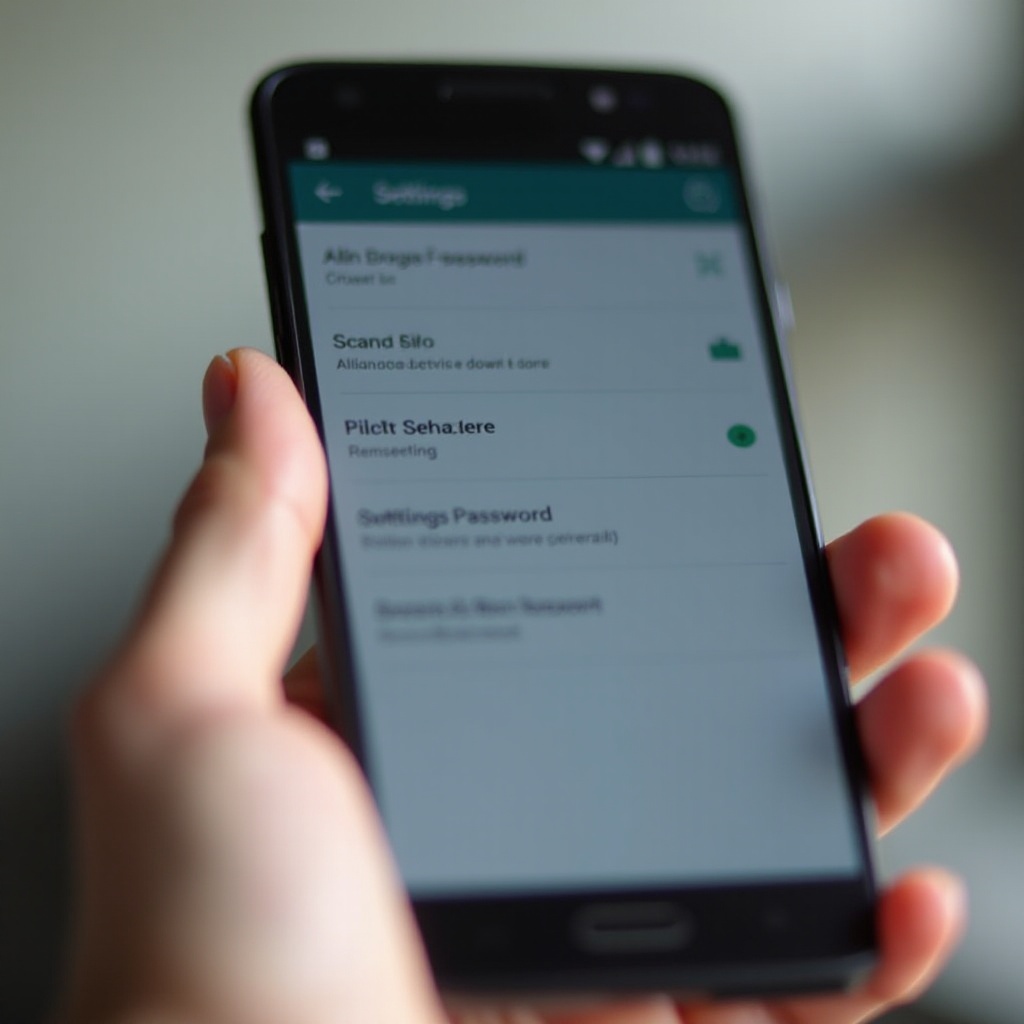
Pasos de preparación
Antes de comenzar a eliminar la contraseña, es esencial estar listo con unos pocos pasos preparatorios. Estos pasos aseguran que el proceso sea fluido y minimiza el riesgo de perder cualquier dato.
Haz una copia de seguridad de tus datos
Primero, siempre realiza una copia de seguridad de tus datos. Esta precaución te ayuda a preservar archivos esenciales, fotos y aplicaciones. Puedes usar Google Drive, un dispositivo de almacenamiento externo o tu computadora para la copia de seguridad.
Carga tu teléfono
Asegúrate de que tu teléfono tenga suficiente batería. Es aconsejable tener la batería cargada al menos al 50% para evitar interrupciones durante el proceso.
Asegúrate de tener la información requerida
Necesitarás verificar tu identidad en varias etapas. Asegúrate de tener tus credenciales de la cuenta de Google (nombre de usuario y contraseña), PIN o contraseña actual listos para ciertos métodos.
Eliminación de una contraseña a través de la configuración del dispositivo
Uno de los métodos más simples para eliminar una contraseña en tu teléfono Cricket es a través de la configuración del dispositivo. Este enfoque es directo y se puede completar en unos pocos minutos.
Navegar a los ajustes de seguridad
- Abre la aplicación ‘Configuración’ en tu teléfono.
- Desplázate hacia abajo y selecciona ‘Seguridad’ o ‘Pantalla de bloqueo y seguridad’ según el modelo de tu teléfono.
Ingresa la contraseña actual o PIN
- Cuando se te solicite, ingresa tu contraseña actual o PIN para continuar.
- Este paso asegura que tienes los permisos necesarios para realizar cambios.
Selecciona Ninguna o Deslizar
- En los ajustes de seguridad, selecciona ‘Bloqueo de pantalla’ y luego elige ‘Ninguna’ o ‘Deslizar’.
- Confirma tu selección, y el teléfono eliminará la contraseña.
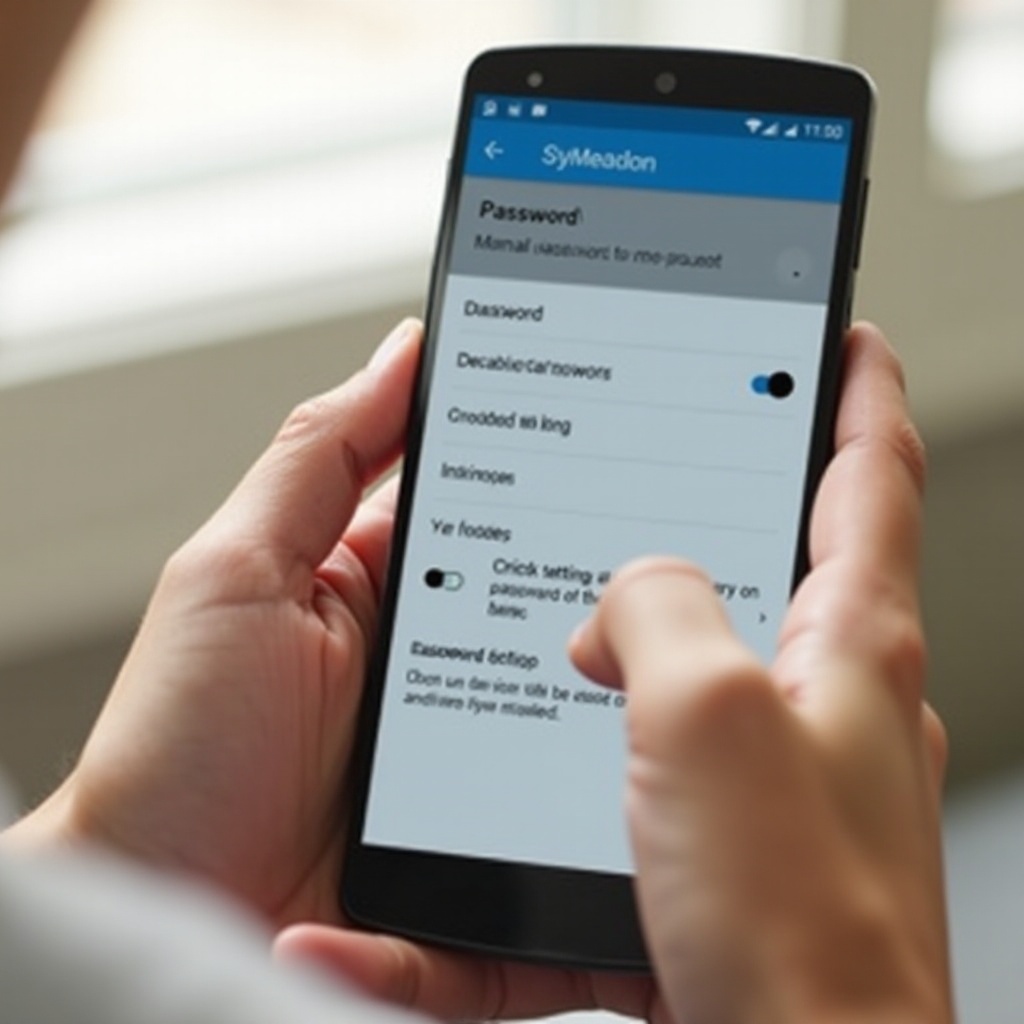
Uso del Administrador de Dispositivos Android
Si no puedes acceder a tu teléfono a través de la configuración regular, usar el Administrador de Dispositivos Android es una alternativa efectiva. Esta herramienta te permite gestionar tu dispositivo de forma remota.
¿Qué es el Administrador de Dispositivos Android?
El Administrador de Dispositivos Android es una función de seguridad de Google que te ayuda a localizar, hacer sonar, bloquear y borrar tu dispositivo Android de forma remota.
Cómo usar el Administrador de Dispositivos Android para desbloquear
- Visita el sitio web del Administrador de Dispositivos Android en una computadora u otro dispositivo.
- Inicia sesión usando la cuenta de Google vinculada a tu teléfono Cricket bloqueado.
Pasos para configurar y usar el Administrador
- Selecciona tu teléfono de la lista de dispositivos.
- Elige la opción ‘Bloquear’ y establece una contraseña temporal.
- Ingresa la contraseña temporal en tu teléfono Cricket bloqueado.
- Una vez que tu teléfono se desbloquee, navega a los ajustes de seguridad y crea una nueva contraseña o elimínala.
Método de restablecimiento de fábrica
Cuando otros métodos fallan, un restablecimiento de fábrica puede ayudarte a eliminar la contraseña, aunque borrará todos los datos de tu teléfono.
Cuándo es necesario un restablecimiento de fábrica
Considera un restablecimiento de fábrica si no puedes acceder a tu teléfono a través de ningún otro método o si el Administrador de Dispositivos no pudo desbloquear tu dispositivo.
Cómo restablecer de fábrica tu teléfono Cricket
- Ingresa al modo de recuperación:
- Apaga tu teléfono.
-
Presiona y mantén presionados simultáneamente el botón de subir volumen y el botón de encendido hasta que aparezca el logo.
-
Ejecuta el restablecimiento de fábrica:
- Usa los botones de volumen para navegar hasta ‘Wipe data/factory reset’ y confirma con el botón de encendido.
-
Selecciona ‘Sí’ para confirmar el restablecimiento.
-
Configura el teléfono de nuevo:
- Después del restablecimiento, se te pedirá que configures tu teléfono desde cero.
- Puedes restaurar los datos desde tu copia de seguridad durante el proceso de configuración.
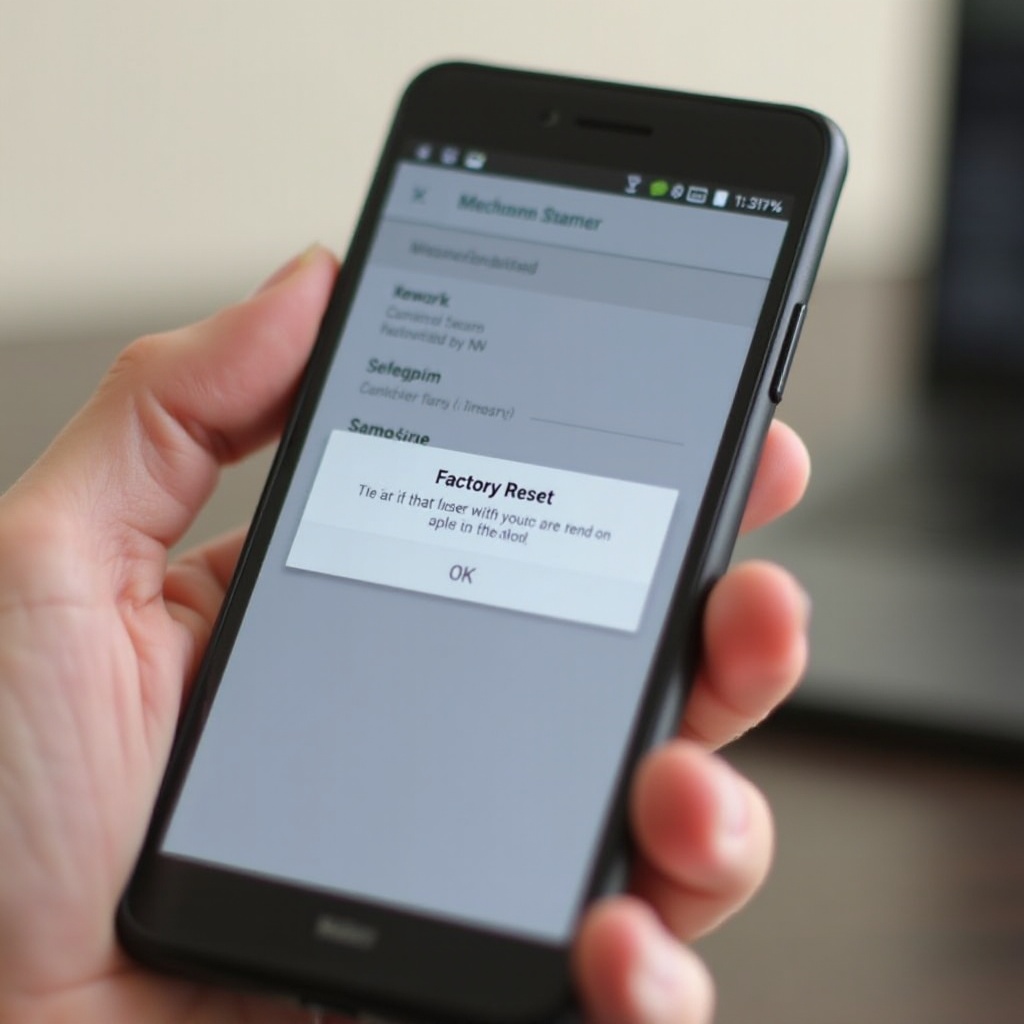
Uso de la recuperación de la cuenta de Google
Utilizar tu cuenta de Google a menudo puede ayudarte a recuperar el acceso a tu teléfono Cricket bloqueado, ofreciendo una solución simple e integrada.
Integración de la cuenta de Google en Android
Los teléfonos Android están estrechamente integrados con las cuentas de Google para la sincronización y gestión del dispositivo de forma fluida.
Pasos para recuperar el acceso utilizando tu cuenta de Google
- En la pantalla de bloqueo, intenta ingresar la contraseña incorrecta varias veces hasta que veas un aviso de ‘¿Olvidaste la contraseña?’ o ‘Recuperación de cuenta de Google’.
- Selecciona la opción e ingresa los detalles de tu cuenta de Google.
- Sigue las indicaciones para restablecer tu contraseña o desbloquear tu dispositivo.
Ventajas y limitaciones
- Ventajas: Simple e integrado con tus servicios de Google existentes.
- Limitaciones: Requiere acceso a internet y las credenciales correctas de la cuenta de Google.
Conclusión
Eliminar una contraseña de un teléfono Android Cricket es sencillo si sigues los pasos correctos. Ya sea que elijas usar la configuración del dispositivo, el Administrador de Dispositivos Android, un restablecimiento de fábrica o la recuperación de la cuenta de Google, cada método tiene sus procedimientos que aseguran que recuperes el acceso a tu dispositivo de manera segura. Recuerda, la preparación es clave y hacer una copia de seguridad de tus datos es crucial para evitar la posible pérdida de datos. Siguiendo esta guía, puedes desbloquear tu teléfono Cricket con confianza y seguir disfrutando de su funcionalidad completa.
Preguntas Frecuentes
¿Qué debo hacer si olvido mi contraseña en mi teléfono Cricket con Android?
Puede intentar desbloquearlo utilizando su cuenta de Google, el Administrador de Dispositivos de Android o realizando un restablecimiento de fábrica si es necesario.
¿Es seguro restablecer de fábrica mi teléfono para eliminar la contraseña?
Sí, pero borrará todos sus datos. Asegúrese de tener una copia de seguridad antes de proceder con un restablecimiento de fábrica.
¿Las herramientas de terceros pueden ayudar a eliminar la contraseña?
Si bien existen algunas herramientas de terceros, es más seguro utilizar las opciones integradas de Android, como el Administrador de Dispositivos y la recuperación de la cuenta de Google, para evitar comprometer la seguridad de su dispositivo.
